Windows 10 supporta diversi tipi di password;puoi utilizzare la password del tuo account Microsoft, un PIN, Windows Hello, Dynamic Lock e i dispositivi connessi e una Picture Picture. Una password immagine è più adatta per tablet ma se sei su un normale laptop / desktop, puoi usarla quasi altrettanto facilmente. Ecco come è possibile impostare una password immagine su Windows 10.
Imposta Picture Password
Apri l'app Impostazioni e vai al gruppo di impostazioni Account. Seleziona la scheda Opzioni di accesso.
Prima di procedere, è una buona idea selezionarel'immagine che userete per la password. Non dovrebbe essere troppo piccolo. Qualsiasi immagine delle stesse dimensioni dello schermo è una buona opzione. Le immagini più piccole possono essere allungate ma se un'immagine è troppo piccola, allungarla potrebbe renderla inutilizzabile.
Nella scheda Opzioni di accesso, scorrere fino aSezione immagine e fai clic sul pulsante Aggiungi sotto di essa. Dovrai inserire la password del tuo account Microsoft o, se stai utilizzando un account locale, la password del tuo sistema. Windows 10 ti offre un'immagine predefinita con cui lavorare, tuttavia è meglio usare la tua immagine.
Per impostare la tua immagine, fai clic su "Scegli immagine" nella barra a sinistra.

Seleziona la tua immagine e posizionala come preferisci. Fatto ciò, fai clic sul pulsante "Usa questa immagine".

Una password immagine ha tre gesti e lorodeve essere eseguito nello stesso ordine ogni volta. I gesti non sono i gesti che esegui sul tuo sistema, cioè non sono due, tre o quattro dita.
Invece, è necessario disegnare su una parte delimmagine facendo clic e trascinando il mouse o trascinando il dito su un dispositivo touch. Puoi disegnare qualsiasi cosa; una linea, un cerchio, un quadrato o qualsiasi linea a spirale casuale a condizione che ricordi cosa hai disegnato e su quale parte dell'immagine l'hai disegnata. Disegna i tre gesti e poi ripeterli per confermare la password.
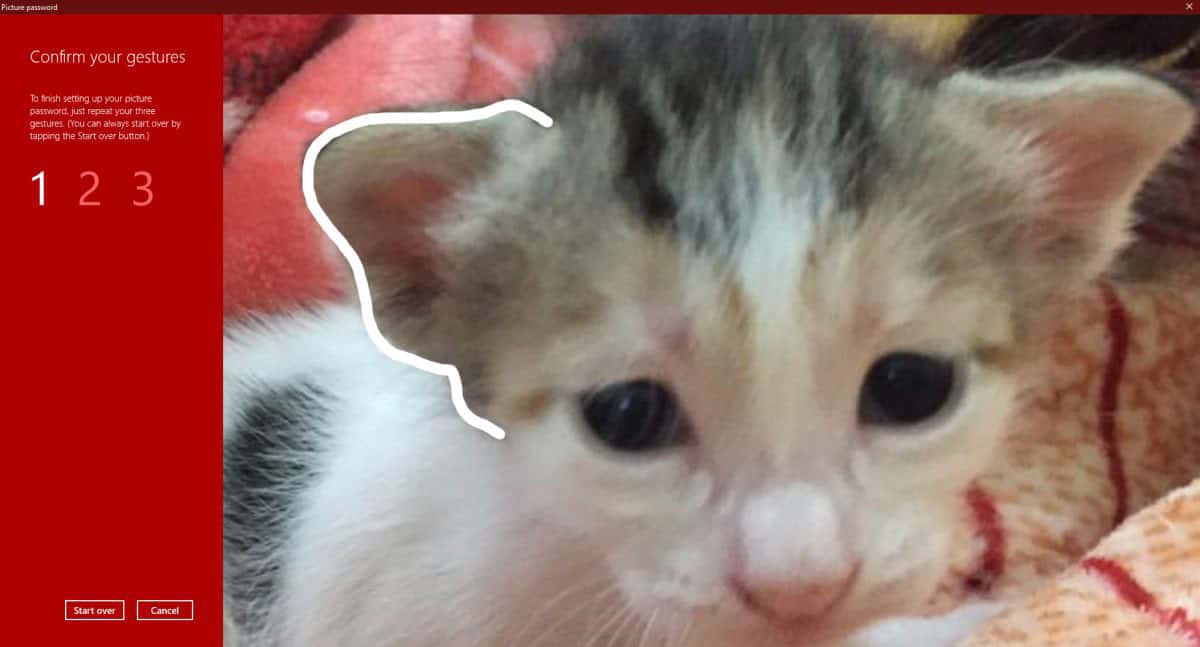
La password dell'immagine verrà salvata e sarà possibileutilizzalo la prossima volta che devi effettuare l'accesso. Se dimentichi i gesti che hai impostato, puoi sempre utilizzare un metodo diverso per accedere, ad esempio un PIN o la password del tuo account Microsoft / Local.
Per quanto riguarda la privacy, una password immagine puònon essere il più sicuro. È l'equivalente desktop di una password modello che puoi impostare sulla maggior parte dei telefoni Android. È possibile che qualcuno apprenda i tuoi gesti guardandoti entrare. Quando disegni i gesti nella schermata di blocco, non viene visualizzata alcuna linea finale per indicarlo, quindi non è così facile da imparare ma se hai bisogno che il tuo sistema sia super sicuro, prova invece un PIN.













Commenti